Recenzja narzędzia Stellar Video Repair Tool: przegląd i alternatywa
Gdy próbujesz odtworzyć film, niezależnie od formatu pliku, a pojawią się oznaki niemożności prawidłowego odtworzenia lub wyświetlenia nagrania wideo, można stwierdzić, że film uległ uszkodzeniu. Zazwyczaj użytkownik po prostu przerywa odtwarzanie uszkodzonego filmu i rezygnuje z szukania sposobów na jego naprawę. Na szczęście naprawa wideo stała się szybkim rozwiązaniem, gdy film z jakiegoś powodu nie może zostać odtworzony lub wyświetlony w sposób wizualny. Aby rozpocząć naprawę, użytkownicy potrzebują pomocy oprogramowania, a czasem wystarczy narzędzie internetowe.
W ramach tego artykułu przyjrzymy się bliżej Oprogramowanie do naprawy wideo Stellar Poznaj jego kluczowe funkcje, zalety i wady oraz naszą opinię na temat korzystania z tego narzędzia, aby dowiedzieć się, czy jest to najlepsze i idealne narzędzie do naprawy wideo dla Ciebie. Oprócz zapewnienia, że naprawisz uszkodzone wideo, dodaliśmy również alternatywne narzędzie, z którego możesz skorzystać, analizując jednocześnie przyczyny uszkodzenia wideo, dzięki czemu będziesz świadomy czynników, zmniejszając tym samym ryzyko uszkodzenia pliku wideo. Na co więc czekasz? Uzyskaj płynne i nieprzerwane odtwarzanie wideo, kontynuując czytanie poniżej, aby naprawić wideo.

- LISTA PRZEWODNIKÓW
- Część 1. Jak dochodzi do uszkodzenia filmów?
- Część 2. Recenzja narzędzia Stellar Video Repair Tool
- Część 3. Alternatywa dla Stellar Video Tool
- Część 4. Najczęściej zadawane pytania dotyczące narzędzia Stellar Video Repair Tool
Część 1. Jak dochodzi do uszkodzenia filmów?
Zanim przejdziemy do naszej recenzji narzędzia Stellar Video Repair, najpierw musisz dowiedzieć się, co powoduje uszkodzenia w materiale wideo. Poniżej przedstawiamy kilka typowych czynników powodujących uszkodzenia w materiale wideo, które można podzielić na: wadliwy system pamięci masowej/urządzenia, nieobsługiwane kodeki oraz niestabilne połączenie internetowe lub proces przesyłania plików.
• Przerwanie procesu podczas przesyłania pliku wideo lub pobierania go ze źródła zewnętrznego może spowodować, że plik wideo będzie niekompletny, a tym samym nie będzie można go odtworzyć prawidłowo.
• Niestabilny sygnał internetowy może również uszkodzić plik wideo. Problem ten występuje podczas pobierania filmu z internetu.
• Wadliwa lub niewystarczająca ilość miejsca w urządzeniu/aparacie używanym przez użytkownika podczas nagrywania filmu może również przyczynić się do uszkodzenia filmu.
• Lekkomyślne konwertowanie plików wideo do innych formatów plików przy użyciu niepewnych narzędzi może uszkodzić wideo.
• Jeśli film ma nietypowy kodek, którego urządzenie, na którym próbujesz go odtworzyć, nie obsługuje, plik może nie zostać odtworzony poprawnie.
Część 2. Recenzja narzędzia Stellar Video Repair Tool
Stellar Video Repair to narzędzie programowe dla komputerów (Mac lub Windows), które szybko naprawia uszkodzone lub nieodtwarzalne pliki wideo. Potrafi przeanalizować wideo uszkodzone w wyniku nieprawidłowego transferu plików, pobrania z niestabilnego internetu, a nawet wadliwej pamięci lub karty SD.
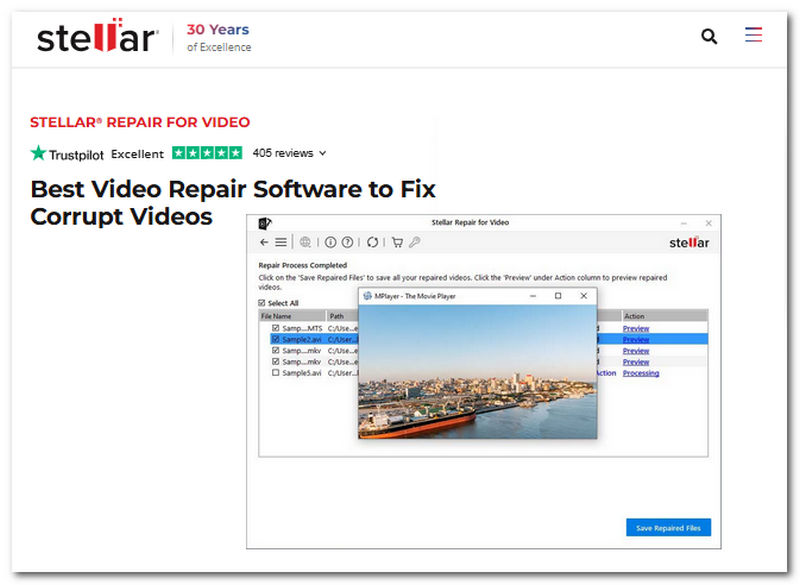
Cechy
• Możliwość przetwarzania wsadowego wielu uszkodzonych plików wideo na raz.
• Obsługuje szeroki zakres jakości wideo i formatów plików.
• Możliwość naprawy nagrań z kamer, kamer sportowych, kamer mobilnych, a nawet filmów pobranych z Internetu.
• Może rozmazywanie filmów i napraw ziarniste części filmów.
• Może naprawić błąd nieobsługiwanego kodeka wideo.
• Użytkownicy mogą wyświetlić podgląd wyników wideo po zapisaniu ich na komputerze.
• Wykorzystuje przykładowy system plików wideo do naprawy uszkodzonych filmów.
• Obsługuje wszystkie odtwarzacze multimediów cyfrowych urządzenia (wbudowane i innych firm)
- Łatwe w obsłudze narzędzie do naprawy filmów.
- Gwarantowane rezultaty w każdej kolejce.
- Bezpieczne i zabezpieczone narzędzie programowe.
- Wszechstronny w naprawianiu różnych formatów plików wideo.
- Wersja bezpłatna ma bardzo ograniczone funkcje i zastosowania.
- Funkcja premium jest droga.
- Nie jest to lekkie narzędzie dla komputera.
| Werdykt | |
|---|---|
| Korzystanie z doświadczenia | • Posiada bardzo łatwy w obsłudze interfejs użytkownika. Został opracowany z myślą o użytkownikach od nowicjuszy po profesjonalistów. • Jest to proste narzędzie do naprawy plików wideo, dzięki czemu można szybko przetwarzać uszkodzone pliki wideo. |
| Funkcjonalność | • Program ten jest wyposażony w niesamowite i imponujące funkcje naprawy nagrań wideo, ale jego cena nie jest niska. • Możliwość naprawy wielu uszkodzonych filmów, użytkownicy mogą także wybrać różne formaty plików dla każdego filmu jednocześnie. To imponująca funkcja, której nie posiada każde narzędzie do naprawy filmów. |
| Możliwości naprawy wideo | • Skuteczne możliwości naprawy nagrań wideo w połączeniu z precyzją i szybkością procesu sprawiają, że produkt ten jest wart swojej ceny. • Zapewnia naprawę filmów w wysokiej jakości, nie tracąc ich oryginalnej jakości i elementów. |
Część 3. Alternatywa dla Stellar Video Tool
Jeśli uważasz, że usługa Stellar Phoenix Video Repair jest kosztowna (chociaż prawdopodobnie będziesz korzystał z niej od czasu do czasu), powinieneś skorzystać z bezpłatnego narzędzia programowego, które oferuje tę samą jakość wyników, a jednocześnie jest łatwe w użyciu i bezpieczne. Naprawa wideo ArkThinker jest darmowym narzędziem komputerowym z minimalistycznym interfejsem użytkownika, dzięki czemu narzędzie jest łatwe w użyciu przy naprawie plików wideo.

Cechy
• Obsługuje wszystkie formaty plików wideo podczas naprawy uszkodzonych lub mocno uszkodzonych filmów.
• Jest lekki i łatwy do pobrania na komputery (Mac lub Windows).
• Wyposażony w technologię sztucznej inteligencji do naprawy filmów.
• Wykorzystuje przykładowy system plików wideo jako podstawę do naprawy uszkodzonych filmów.
• Naprawia uszkodzone filmy bez utraty jakości i oryginalnych elementów wideo.
• Używa minimalistycznego, ale bardzo przejrzystego i uporządkowanego interfejsu użytkownika.
• Błyskawiczna prędkość naprawy filmów i wysoka efektywność.
Kroki korzystania z narzędzia do naprawy wideo ArkThinker
Pobierz Naprawa wideo ArkThinker oprogramowanie na swoim komputerze (Mac lub Windows). Po zakończeniu otwórz oprogramowanie.
W głównym interfejsie narzędzia wystarczy kliknąć pole pomarańczowe +, aby przesłać uszkodzony plik wideo, a w polu fioletowym + należy przesłać przykładowy plik wideo.
Notatka: W polu przykładowego pliku wideo należy przesłać film o wysokiej jakości, który następnie narzędzie wykorzysta jako podstawę do naprawy uszkodzonego pliku wideo.

Po przesłaniu filmu do obu pól, aby kontynuować, kliknij Naprawa przycisk, aby automatycznie rozpocząć proces naprawy.

Po wykonaniu tej czynności wyświetl podgląd wyniku i gdy będziesz zadowolony z jakości swojego filmu, możesz kliknąć Ratować przycisk, aby na koniec zapisać wideo na komputerze.

Korzystając z ArkThinker Video Repair, możesz łatwo naprawa plików MP4 i jeszcze więcej typów plików, więc nie wahaj się wypróbować tego magicznego narzędzia!
Część 4. Najczęściej zadawane pytania dotyczące narzędzia Stellar Video Repair Tool
Jakie rodzaje uszkodzeń wideo może naprawić oprogramowanie Stellar Phoenix Video Repair?
Narzędzie Stellar Video Repair może naprawić filmy, których nie da się odtworzyć na Twoim urządzeniu, filmy z opóźnieniami lub problemami z dźwiękiem, zatrzymane klatki, błędy odtwarzania wideo i wiele innych.
Czy może naprawiać filmy o wysokiej rozdzielczości, np. 4K lub 8K?
Tak, narzędzie Stellar Phoenix Video Repair może naprawić jakość wideo w rozdzielczości HD, Full HD, 4K, a nawet 8K. Gwarantujemy, że narzędzie zawsze naprawi filmy w najlepszej możliwej jakości.
Wniosek
W tym przewodniku dokładnie przeanalizowano użyj narzędzia do naprawy wideo Stellar Phoenix Jako opcję, rozważając użycie takiego narzędzia do naprawy uszkodzonych filmów. Chociaż wykazuje ono obiecujące możliwości w zakresie zapewniania wysokiej jakości i szybkiej naprawy wideo, można powiedzieć, że cena narzędzia nie jest niska. Istnieją wprawdzie darmowe wersje, w których użytkownicy mogą wypróbować jego możliwości, ale oferują one jedynie ograniczone możliwości i funkcje. Dlatego dodaliśmy również alternatywę, która oferuje niemal taką samą funkcjonalność, jakość wyników, poziom bezpieczeństwa i funkcje, a jest dostępna w wersji darmowej.
Co sądzisz o tym poście? Kliknij, aby ocenić ten wpis.
Doskonały
Ocena: 4.7 / 5 (na podstawie 469 głosów)


